Предупреждение. Недавно появились сообщения о том, что функция экспорта исчезла после обновления настольной версии Telegram, особенно на компьютерах Mac OS. Потратьте время на обновление Telegram, если вы хотите воспользоваться этой функцией.
Как экспортировать резервную копию сообщений Telegram: восстановить чаты 2021
Одна из интересных особенностей Telegram заключается в том, что вы также можете экспортировать резервные копии сообщений Telegram. Когда однажды моя подруга потеряла свой телефон, а вместе с ним и все любимые фотографии и видео, она еще больше страдала от воспоминаний о последней поездке с друзьями. К счастью, она прислала мне эти фотографии через Telegram. И я смог извлечь из ее разговора сразу все подсказки. Поскольку я смог извлечь сохраненные сообщения Telegram, мне удалось хотя бы немного уменьшить ее разочарование. Благодаря функции экспорта Telegram Desktop!
Функция экспорта сообщений Telegram на рабочий стол — один из самых важных способов резервного копирования сообщений Telegram. Чтобы экспортировать сообщения в Telegram, просто перейдите в раздел «Настройки», «Дополнительно», «Экспорт данных Telegram», а затем нажмите на «Экспорт». Однако резервные копии сообщений Telegram на мобильных телефонах можно создавать и другими способами, например, делая скриншоты, захватывая снимки экрана, сохраняя данные в Telegram с помощью расширения Chrome и используя iKeyMonitor.
В этой статье я обобщу советы и тактику, которые вы можете использовать для экспорта сообщений Telegram с резервным копированием. Сообщения включают все файлы, фотографии, видео и разговоры, которые вы отправляете адресатам на другом конце линии.
Способы экспорта резервных сообщений Telegram 5 методы
Telegram предлагает систему экспорта своих сообщений только в настольной версии. Экспорт сообщений — один из важнейших способов сохранить всю историю чата. Но что, если вы не пользуетесь настольной версией Telegram? Что делать, если для использования Telegram вы используете веб-браузер, систему Android или iOS? Существует множество способов предотвратить удаление ваших сообщений.
Вот несколько методов, которые вы можете использовать для защиты важных разговоров с друзьями, семьей, группами или каналами в Telegram. Мы представляем вам несколько способов защиты сообщений Telegram:
Экспорт данных Telegram Method 1
«Экспорт данных Telegram» — это одна из основных функций настольной версии Telegram, которая в настоящее время доступна только в Telegram Desktop. С помощью этой функции вы можете получить все данные, которыми вы делились и получали в Telegram.
Вы можете извлечь все разговоры, которые вы вели в Telegram, отдельные разговоры, определенные типы контента, такие как фотографии, видео и файлы, или даже разговоры из публичной группы или канала, к которому вы присоединились.
Чтобы экспортировать и восстановить все данные в Telegram Desktop, вы можете выполнить следующие действия:
Вот и все! Вам больше не придется тратить время на то, чтобы вручную сохранять все свои фотографии и видео в Telegram. Вам также не нужно беспокоиться об удалении истории чатов. Вы также можете просматривать их на рабочем столе Telegram после использования этой функции.
Но что делать, если у вас нет Telegram Desktop или вы не используете Telegram на телефоне или в веб-браузере? Вы не можете экспортировать свои данные в Telegram, но вы можете сохранить их с помощью нескольких других приемов.
Делать скриншоты Method 2
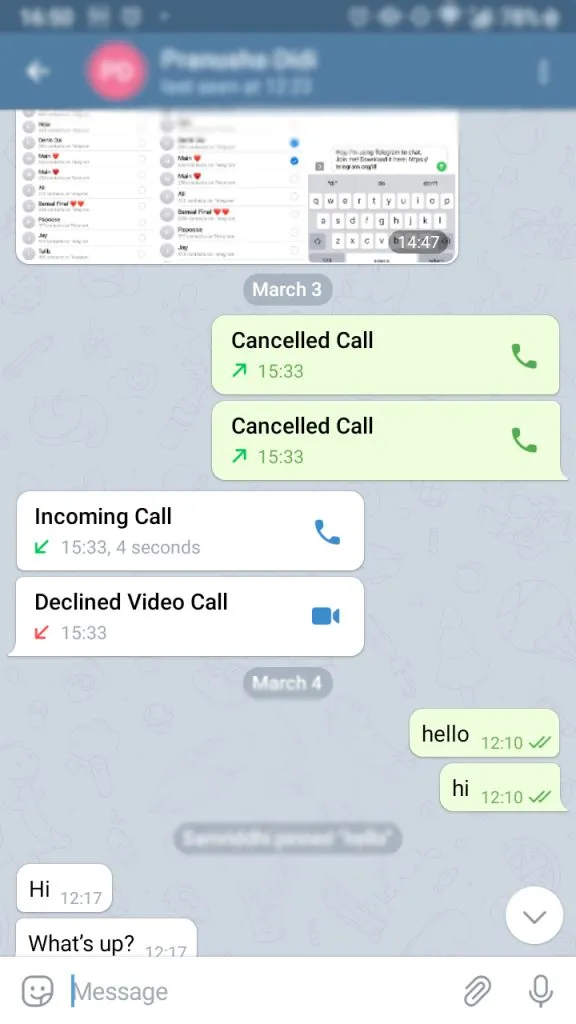
Есть ли более простое решение, чем сохранение разговоров через скриншоты? Скриншот — это, пожалуй, лучший и самый простой способ сохранить все ваши разговоры и фотографии в мобильных версиях Telegram.
Чтобы сделать снимок экрана, на телефоне Android достаточно одновременно нажать кнопку уменьшения громкости и кнопку питания. На iPhone, чтобы сделать снимок экрана, достаточно коснуться белого круга над мобильным телефоном и выбрать опцию «Снимок экрана».
Этот трюк полезен, когда вы хотите получать короткие сообщения.
Однако если сообщения длинные и содержат файлы и видео, вам следует рассмотреть другие методы.
Экран записи Method 3 
Эта техника хорошо работает как для геймеров, так и для ютуберов. Вы также можете использовать этот трюк для резервного копирования всех ваших видео- и чат-сообщений на телефонах Telegram.
Часто задаваемые вопросы
Как сохранить данные с помощью Telegram web?
Создавайте резервные копии всех своих сообщений, фотографий и видео с помощью Telegram. Во-первых, откройте любой браузер и найдите веб-версию Telegram. Затем выберите одно из сообщений чата, которое вы хотите сохранить, и нажмите «Ctrl + P». Наконец, нажмите «Сохранить».
Как сохранить историю чата Telegram с помощью расширения Chrome?
Чтобы сохранить историю чатов Telegram с помощью расширения Chrome, откройте любой браузер и найдите в Chrome Web «Save Telegram chat history». Затем добавьте расширение в браузер. Перейдите в Telegram для входа в систему и нажмите на значок расширения в правом углу браузера. Нажмите «Сохранить», чтобы сохранить историю чатов Telegram.
Это важно: Чтобы сохранить записи в реальном времени, вы можете загрузить на свой смартфон приложение, которое записывает происходящее на экране. Вы можете найти подходящее приложение в App Store или Google Market. Для андроид-устройств обычно скачивают Az Screen Recorder.
Как сохранить чат в Телеграмм
Сообщения Telegram часто содержат важную или конфиденциальную информацию, которую необходимо сохранить. Если вы сохраните свои сообщения одним из следующих способов, вы сможете избежать их удаления, если кто-то из участников беседы решит избавиться от сообщений или вообще удалить ваш аккаунт.
Существует несколько способов сохранить беседу в Telegram, либо с помощью встроенных инструментов, либо с помощью других приемов. В этой статье мы расскажем о наиболее удобных и доступных вариантах.
Как сохранить чат в Телеграмм на компьютере
Если вы хотите сохранить свой чат Telegram в полном формате со всеми фотографиями, видео, голосовыми и другими типами сообщений, есть только один вариант — использовать компьютер. В официальном приложении Telegram на Windows и macOS есть функция экспорта чатов. Он позволяет сохранять все необходимые данные.
Откройте приложение Telegram на компьютере и перейдите в беседу с человеком, которого вы хотите сохранить. Нажмите на 3 точки в правом верхнем углу беседы и выберите «Экспортировать историю чата» в выпадающем меню.
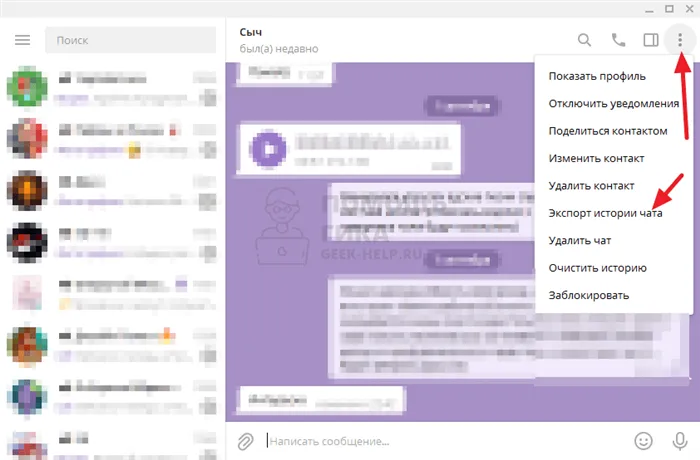
Откроются настройки экспорта. Вам нужно будет выбрать то, что вы хотите сохранить. Сообщения сохраняются по умолчанию, но вы можете по желанию сохранять фотографии, видео, голосовые сообщения, видеосообщения, стикеры, GIF и другие файлы, которые вы отправили через чат. Внизу вы можете отметить период времени, в течение которого вы хотите сохранить данные из чата, а также указать формат HTML или JSON и путь к месту хранения. Определившись с настройками, нажмите на кнопку «Экспорт».
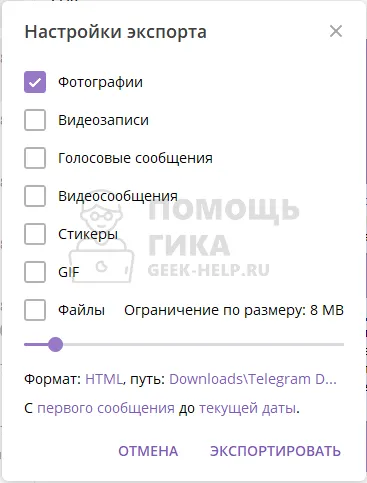
Формат JSON используется разработчиками, сохранение истории чата в этом формате для личного пользования не имеет смысла.
Запускается процесс экспорта данных.
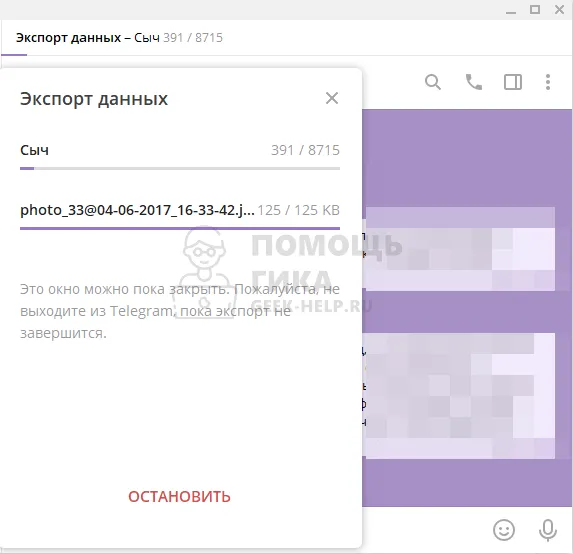
После завершения экспорта сохраненный разговор находится в папке, которую вы указали для экспорта. Все сообщения чата сохраняются в HTML-файлах, которые можно открыть с помощью любого браузера.
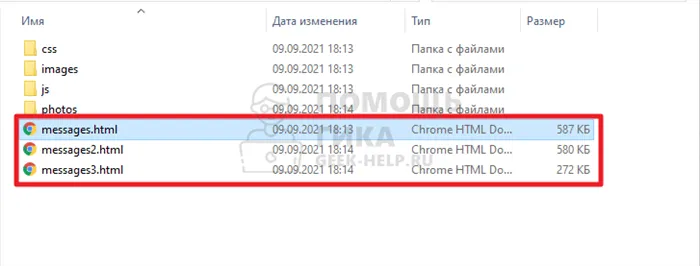
Как сохранить чат в Телеграмм на телефоне
Метод, описанный выше для сохранения чата из Telegram, является лучшим методом. Однако не всегда для решения этой проблемы можно использовать компьютер. В этом случае давайте поговорим о некоторых способах сохранения чата на телефоне.
С помощью скриншота
Самый простой способ сохранить чат Telegram на телефоне — сделать скриншот экрана или записать его на видео. В зависимости от вашего устройства сочетания клавиш (действия) для создания снимка экрана могут быть разными. Поэтому предварительно проверьте действия для вашего телефона.
Обратите внимание, что другой пользователь будет уведомлен, когда вы сохраните скриншот сообщения личного чата. Секретный чат Telegram отображается, когда один из партнеров по чату делает скриншоты.
Переслать сообщения самому себе
Еще один способ быстро сохранить сообщения на телефоне — переслать их в избранное. Давайте вкратце напомним, как это сделать. Коснитесь пальцем сообщения, которое вы хотите переслать, и выберите «Переслать».

Затем отметьте разговор как «Избранное».
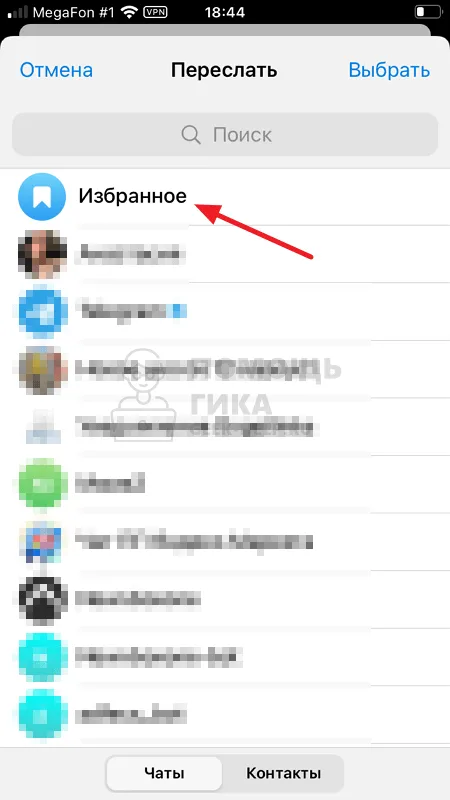
Сообщение будет переслано и сохранено в этой беседе.
Через веб-версию Телеграмм на Android
Откройте любой браузер и вызовите веб-версию Telegram Messenger. Просто наберите в браузере web.telegram.org и перейдите по ссылке. В веб-версии необходимо войти в систему.
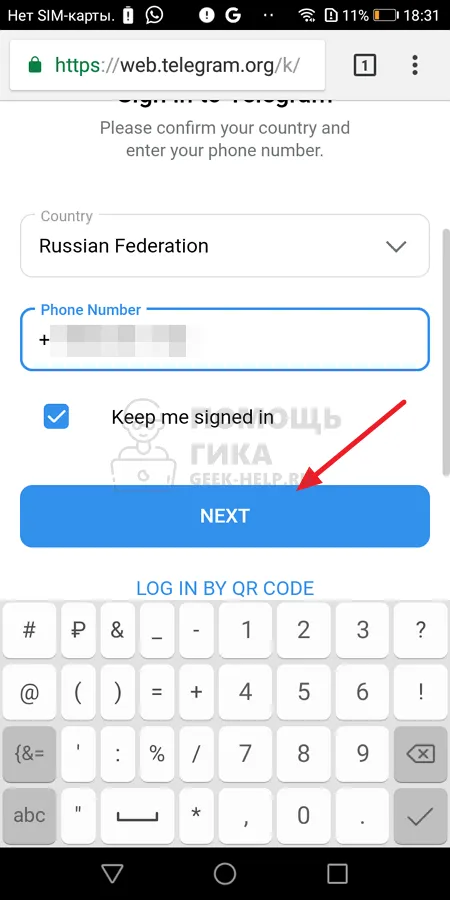
Войдя в систему, перейдите в чат, в котором вы хотите сохранить свои сообщения, и поверните чат в нужное место (где вы начнете запись). Затем нажмите на параметры браузера и выберите «Поделиться».
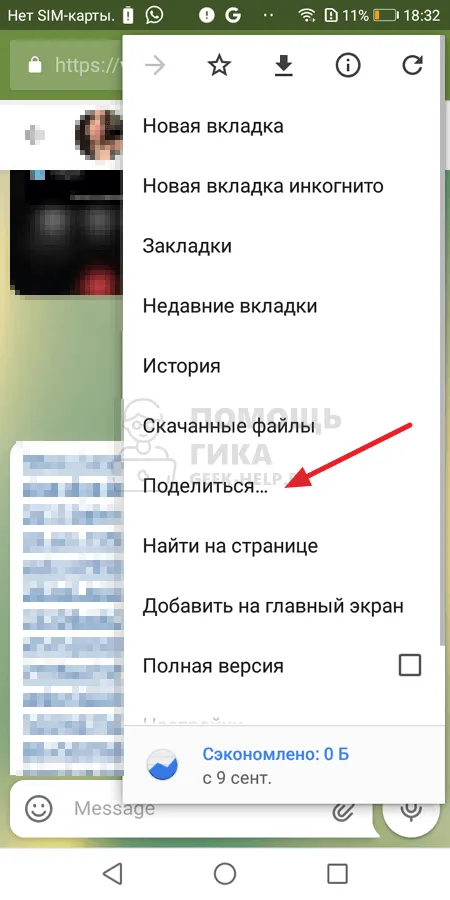
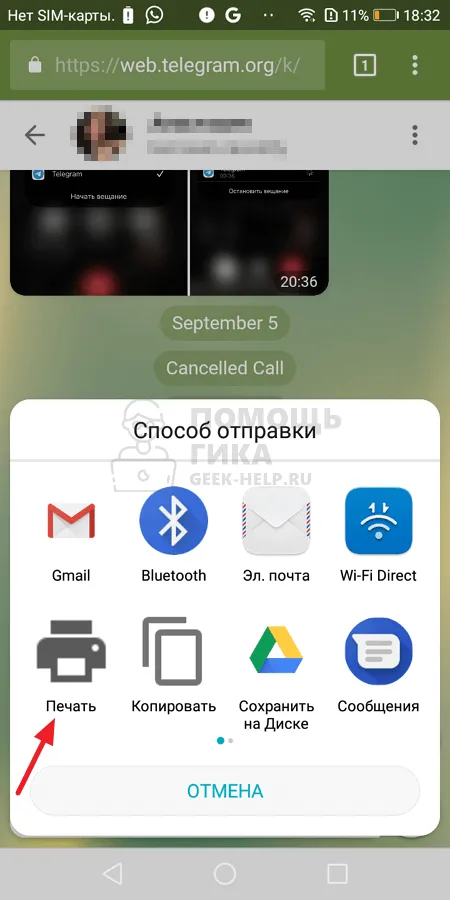
Документ будет создан с того момента, когда был передан разговор в Telegram. Нажмите «Сохранить как PDF».
Это важно: Чтобы сохранить записи в реальном времени, вы можете загрузить на свой смартфон приложение, которое записывает происходящее на экране. Вы можете найти подходящее приложение в App Store или Google Market. Для андроид-устройств обычно скачивают Az Screen Recorder.
Теперь вы можете ответить на вопрос, что делать, если ваш собеседник удалил разговор, и вы больше не можете его видеть. К сожалению, вы ничего не можете с этим поделать. Если вы подозреваете, что кто-то удалил информацию, немедленно сделайте скриншоты сообщений.
Сохранение сообщений при смене телефона
Перед переносом из Telegram на новый телефон секретные разговоры загружаются в «избранное», поскольку они удаляются по окончании сессии. Чтобы восстановить оставшиеся разговоры, просто войдите в систему на новом смартфоне, используя данные для входа в аккаунт.
Локальная копия разговоров хранится в системной папке Downloads на всех устройствах. Если вы хотите скопировать только вложения (фото, видео, аудио, документы), найдите файл Telegram в проводнике компьютера/смартфона, откройте нужную папку (фото, видео, аудио, документы) и отметьте файлы для переноса на SD-карту/жесткий диск.
Текст удаленного сообщения электронной почты нельзя загрузить на другой телефон. «Нечитаемая» копия истории, например, из WhatsApp, не копируется в архив: ее нельзя скачать и «перенести» на новое устройство.
Для копирования письма удобнее использовать функцию «Переслать» или «Вставить и скопировать». Когда учетная запись меняется, можно начать экспорт всего хранилища или отдельной беседы.
Если вам нужна копия на память, сохраните ваш разговор с помощью встроенной «заставки». В противном случае воспользуйтесь одной из удобных опций — печать в PDF, ручное восстановление из архива, «избранное».








